HP1020加粉详细图解
hp打印机加粉图解

hp打印机加粉图解
hp打印机加粉图解
1、首先用螺丝刀拧开白色卡子的两个螺丝取下白色卡子。
2、取下显影辊(磁辊)。
3、用螺丝刀取下刮板固定螺丝,取下刮板并清理干净,粉盒里面剩余碳粉,网粉盒中注入专用添加碳粉。
5、清洁显影刮片,尤其注意清洁刮片的刀刃出产生的`积垢,否者会影响打印效果。
然后装回显影刮片,并用螺丝固定。
6、装上显影棍同时装上驱动齿轮,套在显影辊上的一个白色齿轮,最后更换计数芯片。
7/所有工作完成,尝试用手转动磁辊驱动齿轮,看看上粉是否均匀,如若不均可以适当,调整刮片的位置解决,上机测试!。
硒鼓加粉步骤详解,一步一步教你怎样给硒鼓加粉

硒鼓加粉步骤详解,一步一步教你怎样给硒鼓加粉12A硒鼓适用以下型号打印机:HP LASERJET1010 1015 1020 1022 3015 3020 3030佳能 2900 3000第一步:摘下鼓芯右侧拉簧(切记勿丢失,丢失后硒鼓打印这一侧将会颜色淡或空白)第二步:用十字螺丝刀拆下有两个螺丝的侧盖,并拿下侧盖。
第三步:抽出鼓芯第四步:取出充电辊/压辊(黑色橡胶辊)第五步:从充电辊后面,鼓内侧,用锥子或尖状物捅出下图所示两个小铁棍。
(这一步是12A型硒鼓最麻烦的一步,也是较其他型号硒鼓复杂的一步,建议带一个锥状改锥比较好)第六步:分离废粉仓和碳粉仓(分离时,请将拆了鼓芯和充电辊的一面向上,以避免废粉仓内的废粉洒落,弄脏桌面)第七步:拆解齿轮端的盖子(拆这个盖子时,建议用下图所示手势,大拇指按住磁辊的白色塑料套,避免拿开侧盖时磁辊脱落,导致碳粉仓内的碳粉洒落)第八步:撬开加粉的盖子(这一步时,手势保持上一步动作不变,大拇指压住磁辊,避免磁辊脱落)第九步:加入碳粉(在加粉前,将碳粉瓶子用力摇匀,避免碳粉结块,在拆开碳粉瓶时,用锥子在瓶口的铝封膜上扎一个小孔,进行放气,避免撕开铝封膜时碳粉喷溅)第十步:盖回粉盖第十一步:盖回侧盖(这一步时,要注意侧盖上和磁辊的对接口,这个口时一个D型口,注意和磁辊的D型对准)第十二步:组合废粉仓和碳粉仓(在组合之前,检查一下废粉仓,将开口朝下,倒干净里面的废粉,然后将充电辊和鼓芯装好,然后再组合)第十三步:插回两个小铁销第十四步:盖回侧盖第十五步:装回拉簧第十六步:完成,装机测试。
以上就是12A硒鼓加粉步骤详解,若还有其他问题欢迎大家留言,欢迎在后台问询小编哟~小编必当知无不言,言无不尽。
下面蓝字“了解更多”查看更多打印耗材相关内容~。
HP1020加粉全解分析

通过附件中的HP1020通用的硒鼓加粉的关键性要点解析图可以帮助您进一步了解12A硒鼓的工作原理以及加粉维护方法。
通过附件中的图解后你应该注意以下几点:
其中之一就是黑边,颜色很淡之类的问题,第一反映就是鼓芯不行了,但是经过几次加粉后,借鉴了别人的经验,归纳导致以上现象的原因如下:
一、齿轮没有卡好,没有卡到位,卡不好不一定就不转,不转肯定没卡好。
原因大体是吸粉次滚吸粉不均匀而导致以上原因。
二、在硒鼓的一侧有哥弹簧,它忘记卡上会导致非常淡或者直接打不出来。
三、废粉处漏粉
四、以前漏在机器了的废粉没有清理完。
五、确实鼓芯坏了。
再者多注意在一端有半月呀的磁棒一定要吧半月呀对准。
再者其实清理非粉不一定要把这个股都打开,你可以只取出鼓芯,然后用毛刷来回刷废粉仓,这样可以清除废粉。
还有个暴力手法就是对准废粉仓烙洞,把废粉倒出。
如果您喜欢本教程请支持一下我的公司,我是深圳天荷伞业的专业从事雨伞、太阳伞、礼品伞、高尔夫伞、发光伞、广告伞等产品的专业雨伞厂我们的网站是()有您的支持我们会更专注。
HP打印机加粉详细图解
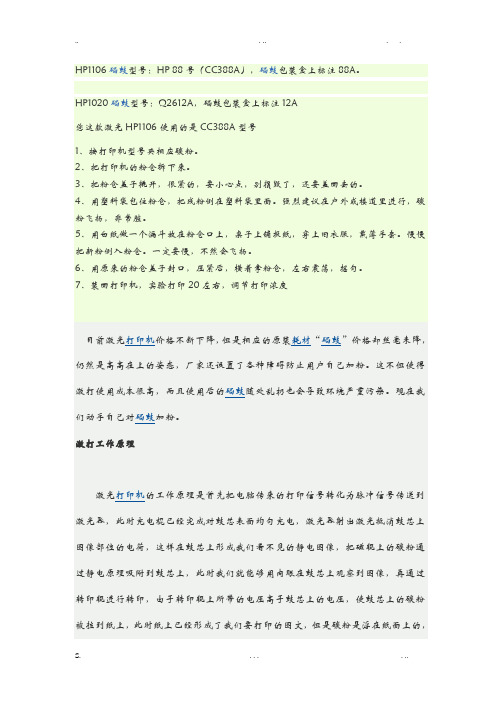
HP1106硒鼓型号:HP 88号(CC388A),硒鼓包装盒上标注88A。
HP1020硒鼓型号:Q2612A,硒鼓包装盒上标注12A您这款激光HP1106使用的是CC388A型号1、按打印机型号买相应碳粉。
2、把打印机的粉仓拆下来。
3、把粉仓盖子撬开,很紧的,要小心点,别损毁了,还要盖回去的。
4、用塑料袋包住粉仓,把残粉倒在塑料袋里面。
强烈建议在户外或楼道里进行,碳粉飞扬,非常脏。
5、用白纸做一个漏斗放在粉仓口上,桌子上铺报纸,穿上旧衣服,戴薄手套。
慢慢把新粉倒入粉仓。
一定要慢,不然会飞扬。
6、用原来的粉仓盖子封口,压紧后,横着拿粉仓,左右震荡,摇匀。
7、装回打印机,实验打印20左右,调节打印浓度目前激光打印机价格不断下降,但是相应的原装耗材“硒鼓”价格却丝毫未降,仍然是高高在上的姿态,厂家还设置了各种障碍防止用户自己加粉。
这不但使得激打使用成本很高,而且使用后的硒鼓随处乱扔也会导致环境严重污染。
现在我们动手自己对硒鼓加粉。
激打工作原理激光打印机的工作原理是首先把电脑传来的打印信号转化为脉冲信号传送到激光器,此时充电棍已经完成对鼓芯表面均匀充电,激光器射出激光抵消鼓芯上图像部位的电荷,这样在鼓芯上形成我们看不见的静电图像,把磁辊上的碳粉通过静电原理吸附到鼓芯上,此时我们就能够用肉眼在鼓芯上观察到图像,再通过转印辊进行转印,由于转印辊上所带的电压高于鼓芯上的电压,使鼓芯上的碳粉被拉到纸上,此时纸上已经形成了我们要打印的图文,但是碳粉是浮在纸面上的,用手就能轻轻抹去,所以要通过定影,也就是加温加压以后才能使碳粉熔化渗入纸的纤维中,完成整个打印过程。
关键部件小知识感光鼓:是由铝制的,表面覆盖多层无毒的有机光异体,又称OPC鼓。
感光鼓最忌高温高湿和近火、多光环境,同时在清洁鼓时不良的触摸、划痕都会造成鼓面涂层的永久性伤害。
目前打印机硒鼓的寿命一般为5000,A3的机型一般为10000左右。
磁辊:是一个永久磁芯的金属套筒,固定在粉仓中,旋转时将碳粉吸附其上,并通过电场和磁场作用将碳粉吸附到感光鼓潜像之上。
HP1020另类加粉方法

HP1020另类加粉方法
HP1020加粉方法很多,都比较麻烦,而且加过粉的很容易发生漏粉现象,这里介绍一个不打开加粉的方法。
原装硒鼓都有加粉口,只是被隐藏起来,我们要做的就是把盖住加粉口的地方打开,打开方法如下:
首先要准备好干活的工具,一个美工刀刀片,一根手工钢锯条,然后可以开工了
加粉口在硒鼓的左侧
看到白色的盖子没有,那就是加粉口,我们要做的就是把它漏出来
把这一块去掉就行了
再来一张,沿着红色线锯开,要轻轻的锯,塑料只有薄薄的一层,不要伤着白色的盖子,还要用它呢
锯开之后就是这个样子的,还要修整一下,不然白色盖子打不开
修整好的,注意不要伤着手,刀片很锋利的
把盖子打开,现在可以加粉了,加粉之前,找个地方把里面剩余的粉倒干净
准备好的粉,加入以后再盖上盖,就可以正常使用了。
HP 5L 1020 1500 2500 2550L激光打印机加粉图解
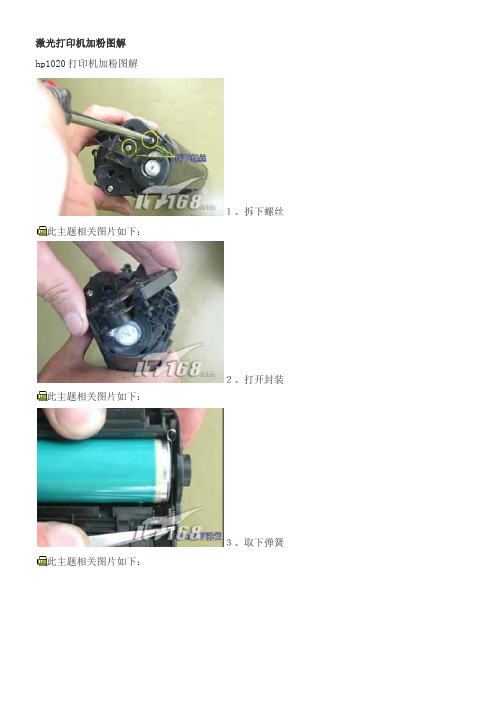
激光打印机加粉图解hp1020打印机加粉图解1、拆下螺丝此主题相关图片如下:2、打开封装此主题相关图片如下:3、取下弹簧此主题相关图片如下:4、取下鼓芯 ,请取出后用纸包好尽量不要接触强光此主题相关图片如下:5、取下清洁辊 ,用纸擦干净此主题相关图片如下:6、取出小铁销此主题相关图片如下:7、拔出铁销此主题相关图片如下:8、拆开鼓体此主题相关图片如下:9、拧下螺丝此主题相关图片如下:10、打开封盖此主题相关图片如下:11、抽出磁辊,清空粉仓此主题相关图片如下:12、装上磁辊此主题相关图片如下:13、加粉此主题相关图片如下:14、封盖此主题相关图片如下:15、封装此主题相关图片如下:16、拧好螺丝此主题相关图片如下:17、取下定位簧此主题相关图片如下:18、取下档板此主题相关图片如下:19、拧下螺丝此主题相关图片如下:20、清理废粉仓此主题相关图片如下:21、拧下螺丝此主题相关图片如下:22、装上清洁辊此主题相关图片如下:23、装上鼓芯此主题相关图片如下:24、钉入铁销此主题相关图片如下:25、拧上螺丝,装上定位弹簧,完成5L/6L激光打印硒鼓换粉图解5L/6L激光打印硒鼓换粉图解一 分离硒鼓打开机器取出硒鼓放在桌子上,首先摘下硒鼓上的一个弹簧,用斜口钳夹住一侧面金属销钉,向外用力拔出,两侧银色金属销钉拔出后可将硒鼓分成两部分,带有鼓芯一方是废粉收集件,带有磁辊一方是供粉仓。
二 更换鼓芯和刮板、清理废粉将废粉收集件中灰色感光鼓两侧的白色塑料卡子上的螺丝拧掉,将白色塑料卡子向外拔出,鼓芯就可以取出来。
再把放电辊取出来,拧掉刮板上的两个螺钉拿出刮板,把废粉全部清理干净,再把刮板、放电辊、感光鼓按拆前的状态恢复好(注意鼓芯及两端的白色塑料卡子和放电辊方向不能反)。
轻轻转动鼓芯数圈,鼓面上应干干净净。
若鼓面上有残粉,应及时更换刮板。
三 灌装墨粉如果您的硒鼓是没有灌过墨粉的原装硒鼓第一次灌粉,这次灌粉就不需要清理粉仓和磁辊,否则必须把粉仓和磁辊上的墨粉清理干净。
HP1020加粉

先来看看HP1020的鼓,HP1020以及1010 1018都是用这个2612A的鼓的。
2.拆掉旁边的两个螺丝。
3.打开旁边的盖子,小心取下弹簧。
4.取下鼓芯,小心不要划伤表面。
5.取下清洁棍,可以自己清理下表面。
6.顶出销子,需要稍微用点力。
7.需要借助工具把销子拔掉。
8.鼓体就已经可以分开了。
9.拧下另外侧的螺丝。
10.拿掉盖子。
11.取出磁芯,把里面的废粉仓清理干净。
(一定要清理干净,不然影响打印质量)12.重新装上磁芯。
13.把刚刚拆掉螺丝看到的盖子拿掉,加入代用粉。
14.加好粉,盖上盖子。
15.把外面的塑料盖盖回去。
16.把外面的螺丝拧好。
17.小心取下旁边的定位弹簧。
18.拿掉鼓芯档板。
19.拧掉螺丝。
20.取下刮板,清理废粉仓。
一定要清理干净。
21.重新拧上螺丝。
22.装上清理过的清洁棍。
23.装上鼓芯。
24.钉入销子25.位置不挡住就可以了。
26.装上塑料盖。
27.拧上螺丝。
28.装上弹簧,完工了。
1、拆下螺丝( 鼓有两侧,其中一侧只有一个螺丝,另一侧有三个螺丝,拆下有三个螺丝的那一侧的如左图所示的两个螺丝)2、打开封装(拆下第一步的螺丝后,打开封装)如左图示3、取下弹簧(取下如上图所示的右端固定鼓芯(左图绿色)的弹簧。
)4、取下鼓芯(如左图,把鼓芯左端抬起来(可以把其外端轻轻向外掰一些),再向外拉,把鼓芯取出)5、取下清洁辊(鼓芯取出后,就可看到鼓芯下面的清洁辊,用螺丝刀把其翘出来)如左图示6、取出小铁销(鼓左右两端均有一个小铁销,从鼓两侧的外面就可看到,确定位置后,用一螺丝刀在鼓里面顶着,拿钳子敲击螺丝刀,把销子顶出点)如上图示7、拔出铁销(在鼓外侧,用尖嘴钳拔除第六步顶出的销子),另一侧的销子同样方式拔出。
如左图示8、拆开鼓体(两个销子都拔出后,轻轻掰动两面鼓体,鼓体就可分成两半)如左图示以上几步事故的拆卸过程以下几步是清理粉仓,加粉的过程:9、拧下螺丝(拧下如左图示的那半鼓体的螺丝)10、打开封盖(拧下第九步的螺丝后,就可把封盖打开),这时可以看到一个圆形的瓶盖。
HP10101020硒鼓(2612A)加粉图解
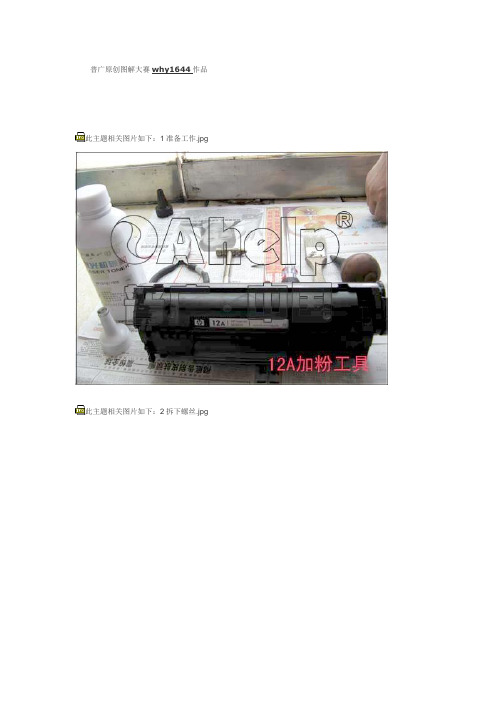
普广原创图解大赛why1644作品此主题相关图片如下:1准备工作.jpg
此主题相关图片如下:2拆下螺丝.jpg
此主题相关图片如下:3拿下侧盖板.jpg
此主题相关图片如下:4取下鼓芯小心不要刮伤鼓芯.jpg
此主题相关图片如下:5用尖嘴钳取下充电辊.jpg
此主题相关图片如下:6取下拉簧.jpg
此主题相关图片如下:7从里面打出销钉.jpg
此主题相关图片如下:8取下销钉放好.jpg
此主题相关图片如下:9拆解图.jpg
此主题相关图片如下:10拆下刮板清理废粉.jpg
此主题相关图片如下:11取下刮板.jpg
此主题相关图片如下:12废粉仓组件.jpg
此主题相关图片如下:13拆下螺丝.jpg
此主题相关图片如下:14拿下盖板不要弄坏铜簧.jpg
此主题相关图片如下:15取下磁辊.jpg
此主题相关图片如下:16粉仓拆解完毕.jpg
此主题相关图片如下:17清洁磁辊.jpg
此主题相关图片如下:18加入碳粉.jpg
此主题相关图片如下:19转动磁辊观看上粉情况这个磁辊已经磨损严重应该更换了.jpg
此主题相关图片如下:20转动磁辊内磁棒使d型柱对准盖板上的型口.jpg
此主题相关图片如下:21组装废粉仓和粉仓.jpg
此主题相关图片如下:22打入销钉.jpg
此主题相关图片如下:23清洁鼓芯.jpg
此主题相关图片如下:24装入鼓芯.jpg
此主题相关图片如下:25装上拉簧完毕.jpg。
hp1020 (HP2612A)硒鼓加粉图解解读
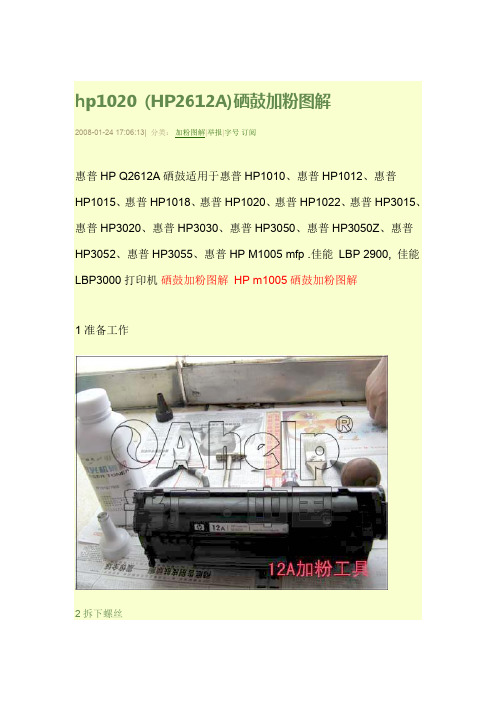
hp1020 (HP2612A)硒鼓加粉图解
2008-01-24 17:06:13| 分类:加粉图解|举报|字号订阅
惠普HP Q2612A硒鼓适用于惠普HP1010、惠普HP1012、惠普
HP1015、惠普HP1018、惠普HP1020、惠普HP1022、惠普HP3015、惠普HP3020、惠普HP3030、惠普HP3050、惠普HP3050Z、惠普HP3052、惠普HP3055、惠普HP M1005 mfp .佳能LBP 2900, 佳能LBP3000打印机硒鼓加粉图解HP m1005硒鼓加粉图解
1准备工作
2拆下螺丝
3拿下侧盖板
4取下鼓芯小心不要刮伤鼓芯
5用尖嘴钳取下充电辊.jpg
6取下拉簧
7从里面打出销钉
8取下销钉放好
9拆解图.
10拆下刮板清理废粉
11取下刮板
12废粉仓组件
13拆下螺丝
14拿下盖板不要弄坏铜簧
15取下磁辊
16粉仓拆解完毕
17清洁磁辊
18加入碳粉
19转动磁辊观看上粉情况这个磁辊已经磨损严重应该更换了
20转动磁辊内磁棒使d型柱对准盖板上的型口
21组装废粉仓和粉仓
22打入销钉
23清洁鼓芯
24装入鼓芯
25装上拉簧完毕
硒鼓加粉注意事项:一、尽量清理干净硒鼓里残余的碳粉,最好使用吸尘器或气枪清理
二、清理硒鼓重要零件(如感光鼓、充电辊、磁辊)时一定要小心避免碰伤,要使用无尘纸/布清理
三、由于碳粉颗粒体积非常微小,在灌粉时会飞散在空气中,所以要采取防护措施保护好口、鼻腔(带口罩/防护面罩/橡胶手套等
四、请使用优质碳粉,勿与其他品牌的碳粉混合使用
五、所有步骤请专业人士使用专用工具操作。
惠普HP1020佳能L2900硒鼓加粉方法拆解图解指导

HP1020/佳能L2900 硒鼓加粉完全拆解图解
HP1020硒鼓加粉完全拆解图解
此主题相关图片如下:
1、拆下螺丝
此主题相关图片如下:
2、打开封装
此主题相关图片如下:
3、取下弹簧
此主题相关图片如下:
4、取下鼓芯
此主题相关图片如下:
5、取下清洁辊
此主题相关图片如下:
6、取出小铁销
此主题相关图片如下:
7、拔出铁销
此主题相关图片如下:
8、拆开鼓体
此主题相关图片如下:
9、拧下螺丝
此主题相关图片如下:
10、打开封盖
此主题相关图片如下:
11、抽出磁辊,清空粉仓
此主题相关图片如下:
12、装上磁辊
此主题相关图片如下:
13、加粉
此主题相关图片如下:
14、封盖
此主题相关图片如下:
15、封装
此主题相关图片如下:
16、拧好螺丝
此主题相关图片如下:
17、取下定位簧
此主题相关图片如下:
18、取下档板
此主题相关图片如下:
19、拧下螺丝
此主题相关图片如下:
20、清理废粉仓
此主题相关图片如下:
21、拧下螺丝
此主题相关图片如下:
22、装上清洁辊
此主题相关图片如下:
23、装上鼓芯
此主题相关图片如下:
24、钉入铁销
此主题相关图片如下:
25、拧上螺。
12A 硒鼓加装碳粉

办公外设系统—HP LaserJet 1020打印机12A 硒鼓加装碳粉图解
一.故障现象:HP LaserJet 1020打印机打印时纸面字体模糊、浓度浅淡,有时中间变成白色宽带没内容显示。
二.处理方法:12A 硒鼓加装碳粉,过程如下图所示。
1. 准备加装碳粉工具:大十字头螺丝刀、小一字头螺丝刀、尖嘴钳、斜口钳、斜口锥子、清粉吸嘴、粉瓶盖、12A碳粉一瓶。
2. 把硒鼓那边扣在鼓芯盖板上的螺丝取下来:
3.把硒鼓的鼓芯取下来:
4.取下充电棍:
5. 取下硒鼓两边的小铁栓(12A硒鼓特有的,88A硒鼓没这一步骤):用斜口锥子在硒鼓里面顶着小铁栓往外用力施压。
6. 小铁栓取下来后,硒鼓变成两半:
7. 取下装有废粉这边的架子:
8. 取下刮板,清理废粉仓:
9. 粉仓一边的盖子上螺丝取下来:
10. 盖子取下来(注意:一手用力按着磁轴,一手取盖子,以防磁轴掉下来):
11. 粉仓上面的塑料盖掀开:
12、选用12A碳粉:
13. 把粉倒进粉仓里面:
14. 粉加好后,装上盖板。
15.把硒鼓两半组装起来,钉上小铁栓:
16. 把充电棍擦拭干净,装上硒鼓:
17.装上鼓芯和小铁丝钩:
18. 安装盖板,锁上螺丝:
19. 硒鼓加粉完成,把硒鼓外观擦拭干净,装机测试。
hp1020硒鼓加粉图解和故障排除

hp1020硒鼓加粉图解和故障排除更新日期:2011-11-03 16:27:46 点击:304亿码硒鼓不支持大家去灌粉使用硒鼓,因为灌粉容易对人体造成伤害,同时也会损坏打印机,如网友确实需要加粉处理,来节约成本,那么请选择专业公司来做此项操作,亿码在帮客户处理加粉的同时,会对原硒鼓进行配件检测,如寿命到期的配件,我们会给予更换,以保证打印品质和寿命,同时减少因为加粉的原因而导致打印机故障的现象。
1、拆下螺丝( 鼓有两侧,其中一侧只有一个螺丝,另一侧有三个螺丝,拆下有三个螺丝的那一侧的如左图所示的两个螺丝)2、打开封装(拆下第一步的螺丝后,打开封装)如图示3、取下弹簧(取下如上图所示的右端固定鼓芯的弹簧。
)4、取下鼓芯(如图,把鼓芯左端抬起来(可以把其外端轻轻向外掰一些),再向外拉,把鼓芯取出)5、取下清洁辊(鼓芯取出后,就可看到鼓芯下面的清洁辊,用螺丝刀把其翘出来)如图示6、取出小铁销(鼓左右两端均有一个小铁销,从鼓两侧的外面就可看到,确定位置后,用一螺丝刀在鼓里面顶着,拿钳子敲击螺丝刀,把销子顶出点)如上图示,有点费事,工具应手的话很好弄。
7、拔出铁销(在鼓外侧,用尖嘴钳拔除第六步顶出的销子),另一侧的销子同样方式拔出。
如左图示8、拆开鼓体(两个销子都拔出后,轻轻掰动两面鼓体,鼓体就可分成两半)如图示以上几步事故的拆卸过程以下几步是清理粉仓,加粉的过程:9、拧下螺丝(拧下如图示的那半鼓体的螺丝)10、打开封盖(拧下第九步的螺丝后,就可把封盖打开),这时可以看到一个圆形的瓶盖。
注:后边13步加粉时就是打开这个瓶盖,放上漏斗,把粉从漏斗处加进去。
11、抽出磁辊,清空粉仓(继第十步打开封盖后,把如左图示的磁辊抽出,把剩余的粉倒出,再打开圆形的瓶盖,用电脑专用的吹风机(一般电脑城都有卖的,40-50元左右)清理一下粉仓,磁辊。
不清也没问题。
12、装上磁辊(清理完剩余的粉后,把磁辊装上。
)如图示13、加粉(参看第十步后的注:)用手按住磁辊,要不会漏粉。
hp1020激光打印机加粉图解解读
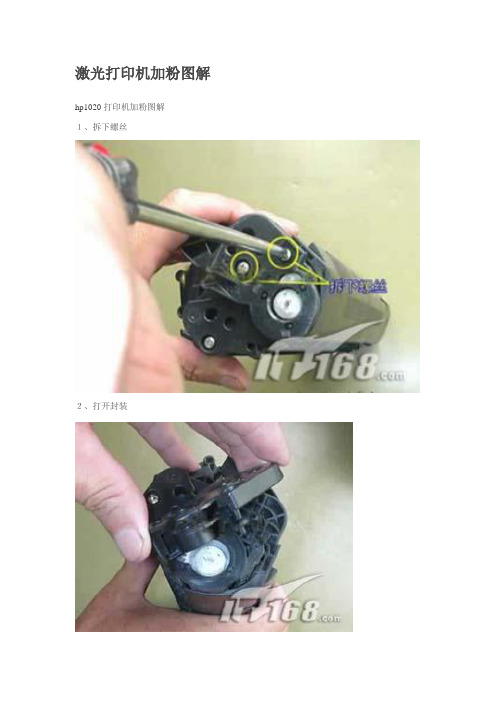
激光打印机加粉图解hp1020打印机加粉图解1、拆下螺丝2、打开封装3、取下弹簧4、取下鼓芯,请取出后用纸包好尽量不要接触强光5、取下清洁辊,用纸擦干净6、取出小铁销7、拔出铁销8、拆开鼓体9、拧下螺丝10、打开封盖11、抽出磁辊,清空粉仓12、装上磁辊13、加粉14、封盖15、封装16、拧好螺丝17、取下定位簧18、取下档板19、拧下螺丝20、清理废粉仓21、拧下螺丝22、装上清洁辊23、装上鼓芯24、钉入铁销25、拧上螺丝,装上定位弹簧,完成5L/6L激光打印硒鼓换粉图解一分离硒鼓打开机器取出硒鼓放在桌子上,首先摘下硒鼓上的一个弹簧,用斜口钳夹住一侧面金属销钉,向外用力拔出,两侧银色金属销钉拔出后可将硒鼓分成两部分,带有鼓芯一方是废粉收集件,带有磁辊一方是供粉仓。
二更换鼓芯和刮板、清理废粉将废粉收集件中灰色感光鼓两侧的白色塑料卡子上的螺丝拧掉,将白色塑料卡子向外拔出,鼓芯就可以取出来。
再把放电辊取出来,拧掉刮板上的两个螺钉拿出刮板,把废粉全部清理干净,再把刮板、放电辊、感光鼓按拆前的状态恢复好(注意鼓芯及两端的白色塑料卡子和放电辊方向不能反)。
轻轻转动鼓芯数圈,鼓面上应干干净净。
若鼓面上有残粉,应及时更换刮板。
三灌装墨粉如果您的硒鼓是没有灌过墨粉的原装硒鼓第一次灌粉,这次灌粉就不需要清理粉仓和磁辊,否则必须把粉仓和磁辊上的墨粉清理干净。
取出粉仓上的塑料盖,把天野4v/4vc墨粉摇一摇再慢慢的倒入粉仓内,盖好塑料盖,轻轻的转动磁辊数圈,磁辊应能均匀的吸附墨粉。
四组装硒鼓将供粉仓和废粉收集件按拆开时位置安装复原,插好两侧金属卡销上好小弹簧。
硒鼓装好后,应推开感光鼓挡板,向上轻转鼓芯侧面齿轮数圈,鼓面残留墨粉即被清除,装机即可使用。
准备好家伙式儿~ 开始操刀1.准备工作:碳粉一瓶(30元左右)、斜口钳、十字螺丝刀、一字螺丝刀、吹气球(皮老虎)。
2.左手拿起硒鼓,右手用斜口钳把鼓芯有齿轮一头的定位销拔出。
hp1020激光打印机装碳粉的方法

激光打印机加碳粉详细步骤顺序以及准备工具从左上依次为:护目镜,防尘口罩,皮老虎,脱脂棉,自制改锥,毛刷,尖嘴钳,电动起子,橡胶手套。
注意事项:1、HP-1020的那个磁棍的头上有个铜丝不要弄变形了。
2、然后就是大刮板的那个带胶的地方不要擦拭。
HP-1020:首先就是拧掉2个螺丝然后取出鼓芯,然后就是拆下充电辊,里面就可以看到定位销把,定位销取出就可以分开了,最好把带铁的地方弄下就可以了,不要毛刷刷。
惠普1020激光打印机碳粉更换的具体操作步骤。
HP 1020、1015、1010激光打印机是使用非常普遍的,经济实惠,如果自己动手换碳粉,使用成本会更低,也很有意思,自己DIY。
给硒鼓动手术,小心翼翼地把硒鼓拆开:1、首先将硒鼓平放,鼓芯朝上,用镊子把鼓芯没有齿轮的一侧的弹簧卸下。
2、用改锥把有齿轮一侧的鼓芯护盖拆下,这样轻轻把鼓芯拿离卡槽,边转动边向外抽,直到抽出鼓芯,把导电辊也取下。
3、清空废粉仓,用棉花擦拭干净废粉刮板。
用锥子把鼓芯没齿轮一侧的销子顶出(费劲的话,先向内顶再向外顶)这样就把粉仓和硒鼓分离了。
现在的问题是不知道什么碳粉可以用来填充。
查资料发现HP1010与HP1000技术参数差不多,只是HP1010打印速度快些,估计是HP1000的升级版,于是决定采用HP1000的碳粉。
把粉仓护盖拆下灌入HP1000碳粉,反过来装回硒鼓,用脱脂棉把鼓芯和充电辊擦拭干净,加粉成功了。
按此方法加粉4次全部成功,可是第5次加粉后打印的图像淡、底灰重 这回可能是硒鼓真的不行了。
上网查找得知鼓芯也可以更换,到耗材商店转了转没有找到HP1010的鼓芯,可是有HP1000的鼓芯。
碳粉可以代用,鼓芯可不可以代用呢?拿来一看,二者直径、长短是一样的,就是齿轮不同。
立即用新的HP1000鼓芯,换上HP1010硒鼓的齿轮,装到打印机上一试,打印的图像一切正常。
是粉鼓一体的,先把硒鼓从打印机里拿出来,硒鼓的左侧可以卸开的,卸开后,有一个封口打开就可以加粉了,加粉前,千万不要忘了把残粉收集器里的残粉倒出来,要不影响打印质量。
硒鼓加墨粉方法含步骤图片
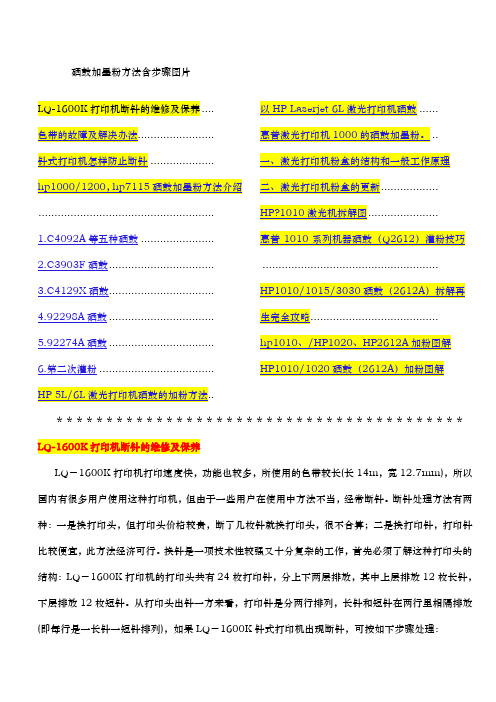
硒鼓加墨粉方法含步骤图片LQ-1600K打印机断针的维修及保养..................................................................................1.C4092A等五种硒鼓 .......................2.C3903F硒鼓.................................3.C4129X硒鼓.................................4.92298A硒鼓.................................5.92274A硒鼓.................................6.第二次灌粉 ....................................................................................................................................................*****************************************LQ-1600K打印机断针的维修及保养LQ-1600K打印机打印速度快,功能也较多,所使用的色带较长(长14m,宽12.7mm),所以国内有很多用户使用这种打印机,但由于一些用户在使用中方法不当,经常断针。
断针处理方法有两种:一是换打印头,但打印头价格较贵,断了几枚针就换打印头,很不合算;二是换打印针,打印针比较便宜,此方法经济可行。
换针是一项技术性较强又十分复杂的工作,首先必须了解这种打印头的结构:LQ-1600K打印机的打印头共有24枚打印针,分上下两层排放,其中上层排放12枚长针,下层排放12枚短针。
从打印头出针一方来看,打印针是分两行排列,长针和短针在两行里相隔排放(即每行是一长针一短针排列),如果LQ-1600K针式打印机出现断针,可按如下步骤处理:1.当打印机打出的文字缺笔少画时,就应想到可能是断针所致。
- 1、下载文档前请自行甄别文档内容的完整性,平台不提供额外的编辑、内容补充、找答案等附加服务。
- 2、"仅部分预览"的文档,不可在线预览部分如存在完整性等问题,可反馈申请退款(可完整预览的文档不适用该条件!)。
- 3、如文档侵犯您的权益,请联系客服反馈,我们会尽快为您处理(人工客服工作时间:9:00-18:30)。
HP1020加粉详细图解
HP1020加粉详细图解
HP1020打印机的使用量非常的大,矽鼓是用HP2612A的鼓,使用量也非常的大,比如HP1010;HP1018;HP1020 PLUS都是用这个鼓。
买个原装的要400多,国产的鼓也要200多,自己买个粉加一下只要30块,所以加粉非常有必要。
下面我就找来2612加粉的详细步骤,详细大家看了都能自己加了,感谢普广出的教程。
LET'S GO
1.先来看看HP1020的鼓,HP1020以及1010 1018都是用这个2612A的鼓的。
2.拆掉旁边的两个螺丝。
3.打开旁边的盖子,小心取下弹簧。
4.取下鼓芯,小心不要划伤表面。
5.取下清洁棍,可以自己清理下表面。
6.顶出销子,需要稍微用点力。
7.需要借助工具把销子拔掉。
8.鼓体就已经可以分开了。
9.拧下另外侧的螺丝。
10.拿掉盖子。
11.取出磁芯,把里面的废粉仓清理干净。
(一定要清理干净,不然影响打印质量)
12.重新装上磁芯。
13.把刚刚拆掉螺丝看到的盖子拿掉,加入代用粉。
14.加好粉,盖上盖子。
15.把外面的塑料盖盖回去。
16.把外面的螺丝拧好。
继续,开始清理废粉仓
17.小心取下旁边的定位弹簧。
18.拿掉鼓芯档板。
19.拧掉螺丝。
20.取下刮板,清理废粉仓。
一定要清理干净。
21.重新拧上螺丝。
22.装上清理过的清洁棍。
23.装上鼓芯。
24.钉入销子
25.位置不挡住就可以了。
26.装上塑料盖。
27.拧上螺丝。
28.装上弹簧,完工了。
